操作方法:以windows10 Photos应用程序的附加组件为例
Photos应用程序加载项的官方名称是Photos.DLC.Main(DLC显然代表“可下载内容”),可以在“设置”部分找到它。
要访问它,必须在应用程序下打开“设置”>“应用程序和功能”>“高级选项”链接。应用程序附件不会出现在应用程序列表中。
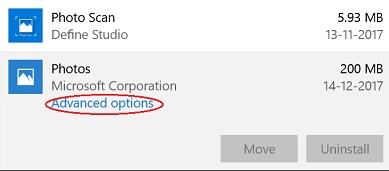
如何在Win10中卸载Windows应用商店应用的App附件
因此,找到要卸载的应用程序条目,然后点击高级选项链接。 在App附加组件和可下载内容组件中,将出现所选应用程序的所有已安装附加组件。
现在,单击要卸载的加载项,然后选择“卸载”选项。 当提示确认时,再次单击卸载按钮。
如何在Win10中卸载Windows应用商店应用的App附件
如果没有为该应用程序安装附加组件,则会看到“目前没有为此应用程序安装附件”消息。
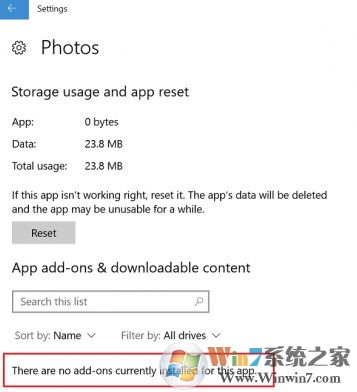
如何在Win10中卸载Windows应用商店应用的App附件
同样,您可以在Windows10 PC上的任何Windows应用商店中执行此操作。
以上便是winwin7小编给大家分享的win10系统中卸载商店应用的操作方法,如果你也不知道如何删除商店中的应用可通过以上方法进行操作!
以上便是winwin7小编给大家分享的win10系统中卸载商店应用的操作方法,如果你也不知道如何删除商店中的应用可通过以上方法进行操作!